Win11我的电脑怎么添加到桌面?新装的Win11系统桌面没有我的电脑
很多朋友虽然用上了新电脑新系统,但是操作习惯一时半会改不了,有些人就是习惯电脑桌面上有我的电脑图标,当然Win11系统的叫做“此电脑”,朋友们该怎么样才可以把这个图标给显示在桌面呢,系统之家小编今天就来和大家讲讲如何找回我的电脑图标,把隐藏的此
很多朋友虽然用上了新电脑新系统,但是操作习惯一时半会改不了,有些人就是习惯电脑桌面上有我的电脑图标,当然Win11系统的叫做“此电脑”,朋友们该怎么样才可以把这个图标给显示在桌面呢,系统之家小编今天就来和大家讲讲如何找回我的电脑图标,把隐藏的此电脑图标给显示出来。
1、首先在windows11桌面空白处右键,然后选择个性化设置。
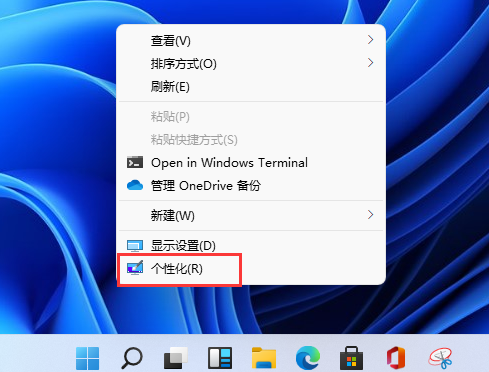
2、在设置里面下拉找到主题点击,然后打开桌面图标设置。
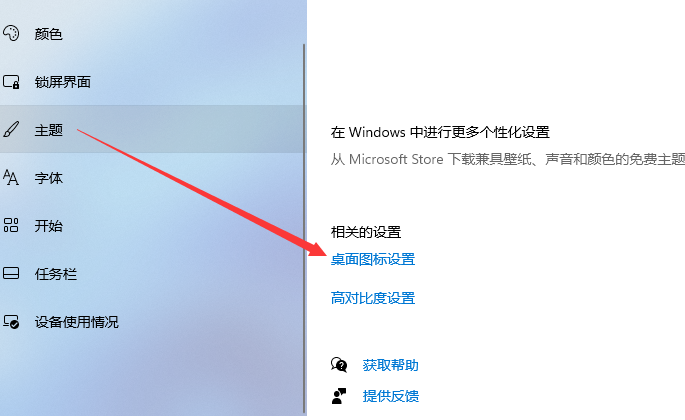
3、在桌面图标设置中我们选择想要在桌面上显示的图标,勾选计算机,然后点击确定。
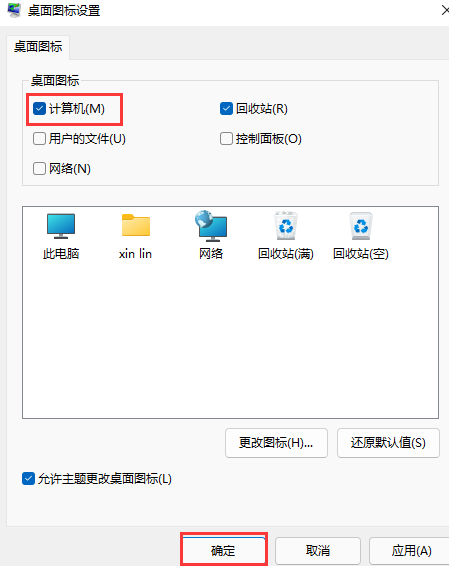
4、最后我们就能在电脑桌面上看到此电脑图标了。

以上就是Win11桌面找回我的电脑图标的方法,很多时候新装的系统会隐藏图标,让桌面更好看一些,朋友们需要通过这个方法来显示图标。
Win11教程最新文章
游戏排行
热点推荐
换一换- Win11不能拖拽文件到任务栏怎么解决?Win11拖拽文件到任务栏的方法
- 有必要装Win11专业工作站版本么?小编为你解答
- Win11右下角WiFi图标不见了怎么显示?Win11右下角WiFi图标找回方法教学
- Win11共享win7打印机提示709怎么办?Win11打印机提示709错误解决方法
- Win11磁盘清理怎么没有了?Win11磁盘清理在哪打开?
- Win11暂停更新点不了怎么办?Win11暂停更新是灰色的如何解决?
- Win11卸载更新在哪?Win11卸载更新的两种方法
- Windows沙盒无法连接网络?Win11中Sandbox沙盒不能联网解决教程
- Win11蓝屏错误代码WHEA_UNCORRECTABLE_ERROR如何解决?
- Win11 双击文件夹弹出属性怎么解决?





















